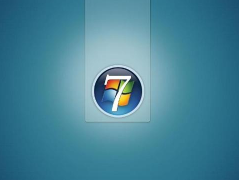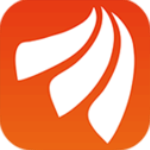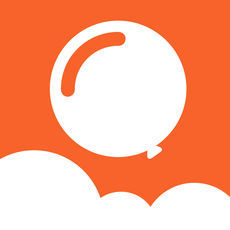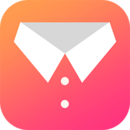应用简介
Win7系统通信端口初始化失败怎么解决?最近有用户遇到这个问题,在使用软件的时候遇到系统提示通信端口初始化失败,这是怎么回事呢?而今天就为小伙伴带来了详细的Win7系统通信端口初始化失败的解决方法,有需要的小伙伴们一起来看看吧,希望能够帮到小伙伴们!
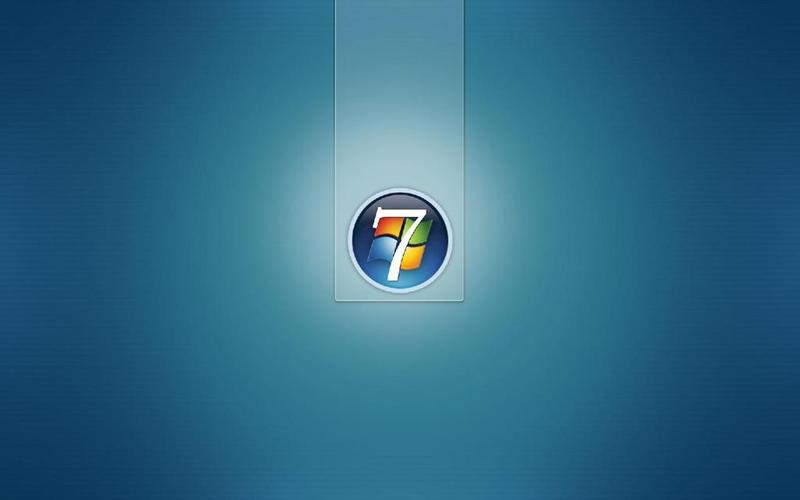
Win7系统通信端口初始化失败的解决方法:
1、使用快捷键【Win+r】,打开运行命令,输入【CMD】,进入【命令提示符(管理员)】窗口。
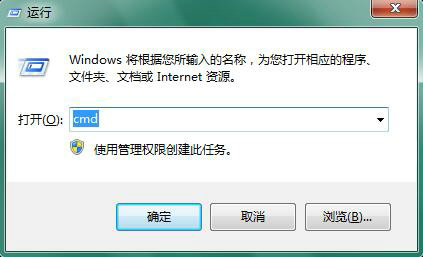
2、在【命令提示符(管理员)】窗口,输入【netsh winsock reset】,然后回车。
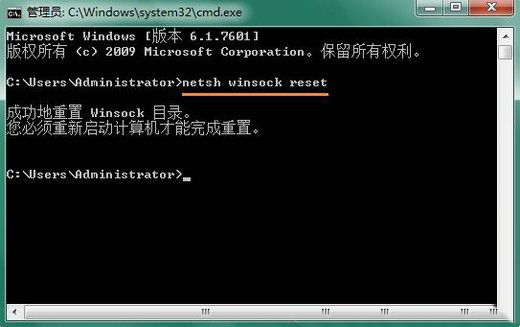
3、运行完上面命令之后,重启电脑即可。
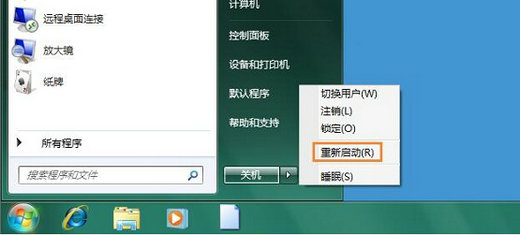
注:重启过程中,会弹出【橙色提示框】,如果出现请点击【允许此程序】,请点击【确定】,重启电脑之后,检查电脑联网情况。